Selv om de fleste ikke gidder med sine trådløse ruterinnstillinger, er det godt å kjenne Mercusys -ruteren påloggingstrinn. De vil hjelpe deg med å få tilgang til Routers Admin Dashboard og endre ruterinnstillingene, noe som gjør det trådløse hjemmenettverket ditt mye sikrere.
Denne artikkelen vil forklare hvordan du logger inn på Mercusys -ruteren og endringsinnstillingene som trådløst passord og SSID (trådløst nettverksnavn).
La oss nå lære hvordan Mercusys-rutere fungerer ved å logge på med vår trinn-for-trinn-guide.
Før du logger deg på Mercusys -ruteren
Mercusys Router -påloggingsprosedyren er ganske enkel og grei. For å unngå noen problemer og pålogging med hell må vi imidlertid sørge for å gjøre noe først.
1. Koble enheten til nettverket
Vi logger normalt på Mercusys -ruteren vår ved hjelp av en nettleser installert på nettbrettet, smarttelefonen eller datamaskinen vår. Generelt kan bare de enhetene som allerede er koblet til nettverket logge inn på ruteren administratorpanel. Enheter utenfor nettverket kan ikke koble til. Avhengig av enheten du bruker, kobler du derfor til nettverket ved hjelp av en Ethernet-kabel eller en Wi-Fi-tilkobling.
2. Forbered ruteren IP, brukernavn og passord
I tilfelle du har endret disse standard Mercusys Router -påloggingsdetaljer, vennligst logg inn med de tilpassede. Imidlertid, hvis du ikke har endret dem, kan du logge inn med standard påloggingsdetaljer. De er:
- 192.168.1.1 eller http://mwlogin.net
- Brukernavn: Admin
- Passord: admin
Mercusys Router Logg inn trinn for trinn
Når vi nå har alt klart, kan vi logge inn på ruteren trinn for trinn.
Trinn 1 - Start en nettleser
Siden vi bruker en nettleser for å få tilgang til Mercusys -konfigurasjonssiden, kan du ta enheten (datamaskin, nettbrett eller smarttelefon) som er koblet til nettverket og lansere noen av nettleserne som er installert der.
Trinn 2 - Skriv inn 192.168.1.1 eller mwlogin.net i nettleserens url -linjen
Nå, i nettleserne URL -linjen, skriver du standard IP -adresse 192.168.1.1 eller bare skriv mwlogin.net. Trykk på GO eller trykk ENTER -tasten på tastaturet, og Mercusys Router -påloggingssiden skal vises, og ber deg om å oppgi et brukernavn og et passord.
Trinn 3 - Skriv inn Mercusys standard påloggingsdetaljer
Som vi har sagt før, er standard brukernavn og passord begge admin .
Skriv inn disse påloggingsdetaljene hvis de ikke har blitt endret før. Ellers logger du inn på de tilpassede du har opprettet.
Trykk på påloggingsknappen .
En viktig ting her er at i tilfelle du har endret brukernavn og passord før, og du ikke kan huske dem nå, kan du tilbakestille ruteren til fabrikkinnstillinger og deretter logge inn med standardene senere.
Trinn 4 -Du er logget inn
Nå skal du se Mercusys Router Admin -siden. Hvis du tar en titt på alle innstillingene du kan endre, vil du se at du kan endre det trådløse nettverksnavnet og passordet, sette opp gjestettverket eller sette opp foreldrekontroller, oppgradere ruterfirmware og så videre.
Før du gjør noen endringer, må du notere hva du gjør eller ta en sikkerhetskopi av gjeldende ruterinnstillinger, slik at du kan bruke den hvis noe går galt.
Innloggingsproblemer og hvordan du fikser dem
Fra tid til annen kan Mercusys Router -påloggingen ikke lykkes av en eller annen grunn. Hvis det skjer, må du sjekke følgende:
- Er ruteren koblet riktig?
- Er enheten koblet til nettverket? Du kan bruke en trådløs tilkobling eller en kablet.
- Sjekk om enheten din får IP automatisk.
- Sjekk om 192.168.1.1 er standardruteren IP. Følg denne guiden for å finne ut eller bruk http://mwlogin.net i stedet.
- Start ruteren på nytt og prøv å logge inn igjen.
- Prøv å logge inn fra en annen nettleser eller enhet
- Prøv å aktivere og deaktivere nettverksadapteren og prøv igjen
Mercusys Router - Grunnleggende sikkerhet
Endre ruterens påloggingspassord
Noe av det første å endre er ruteradministratorpassordet. Dette er bare et av de anbefalte sikkerhetstiltakene som vil øke den generelle sikkerheten i nettverket ditt.
Anbefalt lesing:
- Sagemcom Router -pålogging og grunnleggende konfigurasjon
- Sitecom Router -pålogging og grunnleggende oppsett
- Sky Router -innlogging: Konfigurer dine sikkerhetsinnstillinger for ruteren
For å endre den, logge inn på ruteren, velg deretter Verktøy og klikk deretter på Endre påloggingspassord.
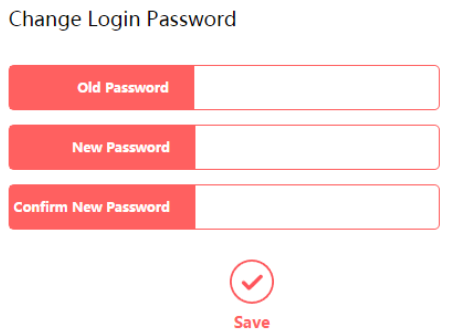
Nå kan du endre standardruterens brukernavn og passord. Bare skriv inn det gamle admin -passordet ditt, og skriv deretter inn det nye tilpassede passordet i det nye passordet og bekreft nye passordfelt . Klikk på Lagre -knappen og prøv nå å logge inn på ruteren med det nye passordet. Det anbefales på det sterkeste å lagre det nye passordet et sted for videre bruk. I tilfelle du mister det, vil du imidlertid kunne logge inn igjen etter at du har tilbakestilt ruteren. Da vil du kunne logge inn med standard påloggingsdetaljer.
Endre nettverksnavnet og trådløst passord
Velg trådløs fra menyen for å endre nettverksnavn og passord.
Standard nettverksnavn er vanligvis Mercusys_xxxx . Dette er en av grunnene til at du trenger å endre det så snart som mulig. Når noen kjenner ruterens merke eller modell, kan han eller hun enkelt finne de nødvendige påloggingsdetaljene og få tilgang til ruterkonfigurasjonen din uten autorisasjon.
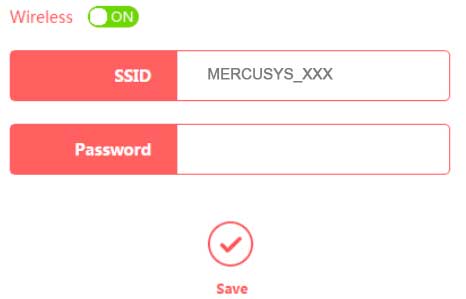
Nettverksnavnet kan endres i SSID -feltet.
Og for passordet, velg først WPA2 -PSK/WPA -PSK , og du vil kunne oppgi et passord for det trådløse nettverket. Sørg for å lage et sterkt passord laget av tall, bokstaver og spesialtegn.
Velg ikke under ingen omstendigheter ingen sikkerhet .
Bare disse tre endringene vil forbedre sikkerheten til det trådløse nettverket ditt.
Fabrikk tilbakestiller en Mercusys -ruter
Å tilbakestille ruteren til fabrikkinnstillinger er en fin måte å fikse noen nettverksproblemer eller når du glemmer Mercusys -ruteren påloggingsdetaljer og lignende.
For å tilbakestille ruteren til fabrikkinnstillinger må du finne tilbakestillingsknappen på baksiden av ruteren. Trykk den med en penn- eller binders og hold den i 5-10 sekunder. Når lysene på ruteren begynner å blinke, slipper du tilbakestillingsknappen raskt. Vent til ruteren starter opp igjen og prøv å logge inn med standard brukernavn og passord.
